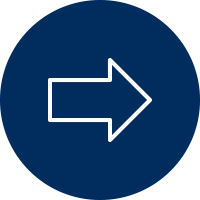Formation Excel TCD et Graphiques
Créer des Tableaux Croisés Dynamiques !
Au cours de ce stage, vous apprendrez à créer des Tableaux Croisés Dynamiques ou une synthèse de ses données en quelques secondes.
CONSEILLÉE À :
Tout utilisateur d'Excel désirant aller plus loin dans la pratique d'Excel.
OBJECTIFS
> Savoir utiliser des filtres avancés pour extraire des données ou éliminer les doublons
> Créer et formater des tableaux croisés dynamiques
> Mettre en œuvre les fonctions statistiques et de regroupement
> Créer des graphiques croisés dynamiques
> Être capable de faire des rapprochements de données via le module Query
PRÉREQUIS :
Public ayant suivi le cours Excel Initiation ou maîtrisant les fonctionnalités de base d'Excel.
PROGRAMME
Approche :
• Former pas à pas, afin de permettre à chacun de progresser dans l’apprentissage de l’outil.
• Masquer le plus possible les aspects techniques et le vocabulaire informatique associé.
• Se focaliser sur les moyens d’obtenir le résultat souhaité en choisissant les méthodes et fonctions les plus faciles d’accès.
• Mise en pratique systématique par les stagiaires.
• II est recommandé aux participants d’apporter des exemples de documents sur lesquels ils travaillent au quotidien.
1. LES INDISPENSABLES WINDOWS/OFFICE (Les 10 astuces qui vous feront gagner un temps significatif)
2. Objectifs et Création d'un tableau croisé dynamique
-
Les objectifs et les étapes de création
-
Outil d'aide au choix du TCD
-
Modèle de données : établir et gérer des relations entre tableaux
-
Détection automatique des relations
-
Créer un TCD à partir du modèle de données
-
Utiliser le remplissage instantané
3. Manipulation et mise en forme d'un tableau croisé dynamique
-
Trier, grouper et déplacer un champ / élément
-
Modifier le format numérique
-
Modifier le nom d'un champ
-
Ajouter / supprimer un champ de données, de ligne, de colonne ou de rapport
-
Création de mesures personnalisées*
-
Fonctionnalité intelligente d'attribution d'un nouveau nom*
-
Masquer des données de ligne ou de colonne
4. Options d'un tableau croisé dynamique
-
Découvrir les options du tableau croisé
-
Rappel des éléments
-
Afficher des valeurs d'erreurs ou de cellules vides
-
Ajouter ou supprimer un filtre de rapport
-
Croiser un rapport
-
Filtrer et trier dans un Tableaux croisés dynamiques : les Segments ou Slicers
-
Insérer une chronologie
5. Totaux et sous-totaux
-
Ajouter ou supprimer des sous-totaux
6. Les fonctions de synthèse du TCD
-
Les outils de calculs intégrés
-
Modification de formules
-
Créer, modifier, supprimer un champ calculé
-
Afficher la liste des formules
-
Définir les paramètres de champs calculés
-
Loupe d'analyse rapide
-
Monter / Descendre la hiérarchie
7. Mises en forme
-
Appliquer un style de tableau croisé dynamique et améliorer sa présentation
-
Appliquer une mise en forme conditionnelle
-
Groupement et dissociation
-
Grouper des éléments dans un champ dynamique
-
Exploiter les modalités de calcul dans les TCD : dénombrements, moyennes, pourcentages, cumuls, ratios...
-
Grouper des valeurs numériques et des dates
-
Regroupement automatique des données de type date / heure*
-
Renommer un élément
8. Actualisation des données du tableau croisé dynamique
-
Actualiser le tableau croisé après modification de la source
-
Extraire les données d'un tableau croisé dynamique
9. Les graphiques croisés dynamiques
-
Créer et gérer des graphiques de tableaux croisés dynamiques
-
Boutons d'exploration descendante des graphiques croisés dynamiques*
-
Les graphiques Sparklines ou courbes de tendances
10. Diffusion du tableau croisé dynamique
-
Présentation du tableau en ligne via Internet
-
Partager le tableau via OneDrive ou SharePoint
-
Partager simplement un classeur Excel avec d'autres personnes*
-
Poster tout ou une partie du tableau sur les réseaux sociaux
11. Introduction à la création de rapports avec Power View
-
Le modèle de données : relations entre les tableaux
-
Activer Power View - La feuille Power View
-
Filtrer et mettre en surbrillance des données
-
Créer un rapport simple
* Améliorations depuis par la version 2016
ATTESTATION
Évaluation des compétences tout au long de la formation.
AUTRES ÉLÉMENTS PÉDAGOGIQUES
• Un poste de travail par stagiaire avec le logiciel Excel,
• Vidéoprojecteur,
• Apports théoriques utilisés pour la mise en application sur des cas concrets, (peuvent être cas réels des stagiaires),
• Supports papiers et informatiques remis aux stagiaires (sur clé USB) avec les exemples clés du cours,
• Évaluation au cours de la formation.
PARIS
LYON
AIX EN PROVENCE
MONTPELLIER
MARSEILLE
TOULON
NANCY
STRASBOURG
Durée:
2 jours
Tarifs
Interentreprises: 500 € HT
Intraentreprises: 1000 € HT

Témoignages clients :